Microsoft Teams saab videofiltrid, dünaamilise vaate ja palju muud

Microsoft Teams saab hulga uusi koosolekute funktsioone, sealhulgas dünaamiline vaade, Together-režiim, videofiltrid ja reaalajas reaktsioonid.
„Teie konto on halvas seisukorras” on tüütu Office 365 tõrge, mis ei lase kasutajatel sisse logida. Lahendusena palutakse kasutajatel võrgukontole sisse logida. Kuid Microsofti pakutav lahendus ei tööta alati.
Veenduge, et kasutaksite uusimat Office 365 versiooni.
Liikuge oma Office 365 portaali
Klõpsake oma kuvatavat nime
Avage Minu kontod
Valige Tellimused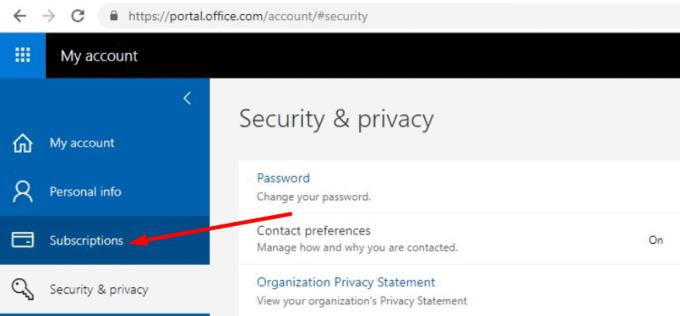
Kui näete oma tellimustes märget " Office'i uusim töölauaversioon ", tähendab see, et teie Office'i versioon on ajakohane. Kui vastav mainimine pole saadaval, peate installima uusimad Office 365 värskendused.
Kui esimene lahendus ei töötanud, saate eemaldada oma Office'i mandaadid ja testida, kas saate seejärel Office'i rakendustesse sisse logida.
Logige välja kõigist oma Office'i rakendustest
Avage juhtpaneel
Klõpsake nuppu Kasutajakontod
Minge mandaadihaldurisse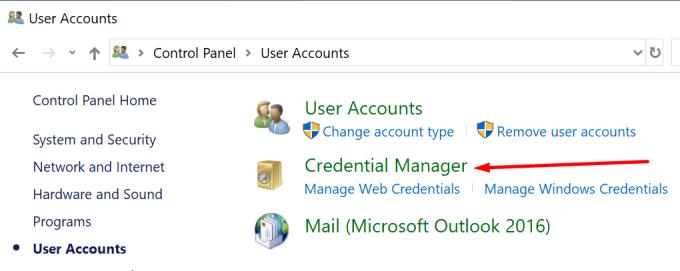
Valige Windowsi mandaat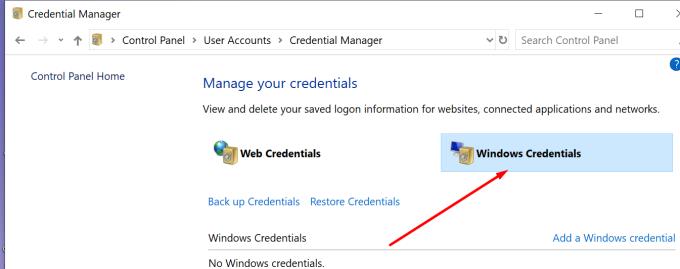
Valige suvand Eemalda Office'i mandaadid ja veenduge, et kõik Office'i mandaadid on eemaldatud
Logige uuesti sisse Office 365-sse.
Mõned teie domeenisätted võivad selle Office 365 vea käivitada. Selle parandamiseks peate käivitama mitu cmdlet-käsku.
Esiteks peate looma ühenduse Windows PowerShelli jaoks mõeldud Microsoft Azure Active Directory mooduliga. Seejärel käivitage see Azure AD PowerShelli cmdlet:
Get-MsolDomainFederationSettings -DomainName | fl *
Kontrollige cmdlet-i tagastatud tulemusi ja veenduge, et järgmised sätted on saadaval:
Nüüd, kui need sätted pole saadaval, peate käivitama järgmised cmdlet-käsud:
Käivitage Office 365 uuesti ja kontrollige, kas viga on kadunud.
Mõned kasutajad soovitasid, et töö- või koolikonto lisamine lahendaks probleemi nende jaoks. Kuigi see kiire lahendus ei pruugi kõigile sobida, tasub seda proovida.
Kui saate Sharepointi konto veateate, tasub mainida, et see probleem ilmneb seetõttu, et SharePoint Designer ei olnud tegelikult loodud ühilduma kaasaegse autentimisega (ADAL).
Hea uudis on see, et saate selle vea parandada selle Microsofti samm-sammulise juhendi abil .
Loodame, et selles juhendis loetletud lahendused aitasid teil selle vea parandada ja saate nüüd Office 365-sse ilma probleemideta sisse logida.
Microsoft Teams saab hulga uusi koosolekute funktsioone, sealhulgas dünaamiline vaade, Together-režiim, videofiltrid ja reaalajas reaktsioonid.
Microsoft Teams võimaldab nüüd kopeerida kõik olemasolevad plaanid Teamsi rühmadesse või meeskondadesse. Koostööplatvorm on integreeritud Microsoft Planneriga.
Microsoft Teamsi telefonide platvorm sai mitmeid funktsioone, sealhulgas rakendust People, reaalajas subtiitreid ja Teams-Skype'i koostalitlusvõimet.
Microsoft Forms võimaldab teil nüüd jagada oma digitaalseid küsimustikke või küsitluste vastuseid teie organisatsiooni konkreetsetele kasutajatele või rühmadele.
Microsoft Planner on Kanbani stiilis ülesannete haldussüsteem, mis on suunatud hõivatud meeskondadele ja kaugtöötajatele. Planner aitab teil ülesandeid korraldada, määrata ja jälgida
Office 2016 lisandmoodulid võimaldavad teil laiendada Office'i klientide, nagu Word, Excel, PowerPoint ja Outlook, võimalusi, funktsioone ja funktsioone, kasutades
minge lehele „Juurdepääs tööle või koolile“ Windows 10 sisaldab lihtsustatud valikuid töö- või koolikontoga ühenduses püsimiseks isiklikus seadmes.
Siin on mõned levinumad tekstiprobleemid ja kuidas neid parandada
Saate lisada kontakte otse meilist, nullist, failist, Excelist ja paljust muust. Selles juhendis selgitage hästi, kuidas saate seda teha.
Kas olete kunagi tahtnud manustada oma veebisaidile Office 365 dokumenti? Selles juhendis vaadake, kuidas saate seda teha
Microsofti uue pereturvalisuse rakenduse iOS-is ja Androidis eelvaate kuvamiseks saate registreeruda järgmiselt.
See juhend näitab teile hästi, kuidas saate mõne minutiga Microsoft Wordis CV-d teha.
Varsti on kooli lõpetamise aeg, mis tähendab, et paljud õpilased kaotavad peagi juurdepääsu oma koolis pakutavatele Office 365 kontodele. Kui te praegu kasutate
Kui kasutate operatsioonisüsteemi Windows 10, olete tõenäoliselt märganud teatist, mis kuvatakse aeg-ajalt ekraani paremas alaservas ja palub teil proovida
Microsoft avas mõni aeg tagasi oma Office'i ja Office 365 tootlikkuse tööriistade komplekti piiratud hulgale innukatele testijatele. Koos leebelt
Video on kaugtöö tegemisel tõhus viis teadmiste jagamiseks. Koha leidmine, kus videosisu kättesaadavaks teha kõigile, kes seda vajavad, võib olla rohkem
Selles juhendis vaadake, kuidas IT-administraatorid saavad vanu Office 365 kontosid kustutada.
Selles juhendis vaatleme lähemalt oma näpunäiteid ja näpunäiteid OneDrive'i jaoks, kuidas hallata oma salvestusruumi ja palju muud.
Microsofti OneDrive'i pilvesalvestusteenus võimaldab teil oma failidele juurde pääseda kõikjal, kus te viibite. Ettevõttel on tegelikult kaks erinevat, kuid sarnase nimega
Selle õpetuse abil saate teada, kuidas muuta Microsoft Word 2019, 2016 või 365 õigekirjakontrolli funktsiooni.
Kas soovite teada, kuidas muuta Microsoft 365 kahefaktorilist autentimist? Lugege seda artiklit, et õppida kõiki lihtsaid meetodeid ja oma kontot kaitsta.
Õppige dokumendile viimase lihvi lisamiseks Microsoft Wordis pildi ümberpööramise samme.
Kui OneNote viivitab, värskendage rakendust ja avage uus märkmik. Seejärel tühjendage rakenduse vahemälu ja keelake automaatne sünkroonimine.
See õpetus aitab teil lahendada probleemi, mille puhul te ei saa Microsoft Outlooki kohandatud sõnastikku sõnu lisada.
Kas soovite teada, kuidas Outlooki kalendrisse pühasid lisada? Lugege edasi, et saada teavet selle kohta, kuidas Outlooki pühadekalendrit lisada.
Siit saate teada, kuidas lahendada probleem, kus Microsoft Excel avaneb väga väikeses aknas. See postitus näitab teile, kuidas sundida seda uuesti normaalselt avama.
Õpetus rakenduses Microsoft Outlook 365 sõnumite saatmisel kuvatava profiilipildi muutmise kohta.
Kui tegelete Exceli andmebaasiga ja peate selle dubleerivate kirjete jaoks puhastama, kasutage Excelis teksti võrdlemiseks neid meetodeid.
Vaadake, kuidas oma Exceli faili ja konkreetseid lehti parooliga kaitsta, et vältida volitamata redigeerimist. Siin on sammud.
Tutvuge Exceli lahutamisvalemiga, lugedes seda ülimat juhendit kuue rakendusmeetodiga Exceli lahutamisvalemi kohta.

























